
Recordando los conceptos del día anterior
Insertar vídeo de You Tube.
Prezi nos permite también insertar vídeos bien procedentes de You Tube como de nuestro ordenador (esto lo veremos más tarde).
Para insertar un vídeo de You tube nos hará falta su ruta, en este caso nosotros vamos a buscar un vídeo donde nos explique que es Prezi para adjuntarlo a nuestra presentación.
A continuación copiamos el enlace del vídeo que hemos seleccionado y pulsamos sobre Insertar.
Situamos el vídeo en la zona del tapiz que queramos, también podemos ajustar su tamaño y girarlo como ya hemos visto con los otros objetos. Nosotros vamos a apartar un poco el elemento y al finalizar la presentación ordenaremos todos los elementos.
Actividades del Día 2
Actividad 4: Elabora un nuevo Prezi iniciando en Blanco y desarrolla un nuevo tema correspondiente a tú materia o módulo que elegiste para trabajar y buscaras vídeos en You Tube que te ayuden a reforzar el contenido teórico de la presentación.
Al igual que las practicas anteriores enviras la evidencia al correo correspondiente recordando la nomenclatura del Asunto del correo.
Insertar audio de fondo.
Prezi permite insertar 2 tipos de audio en una presentación: audio de fondo (suena de manera continua cuando el Prezi es visto) y audio en pasos específicos del camino (el audio empieza a sonar cuando se llega a ese paso específico y deja de sonar cuando se sigue al siguiente paso). Los formatos de audio que soporta actualmente Prezi son: MP3, WMA, WAV, MP4, entre otros.
Para insertar audio de fondo pulsaremos sobre insertar y elegiremos Agregar música de fondo.
Seleccionaremos de nuestro ordenador el archivo de audio que queramos insertar. Prezi nos mostrara el proceso mientras se está cargando el archivo y nos permitirá cancelar la subida del mismo.
Cuando el proceso haya terminado podremos pulsar sobre el archivo y nos permitirá escuchar el audio pulsando en Play o borrar el mismo pulsando en la papelera.
No podremos añadir más de un archivo de música de fondo si ya tenemos uno nos aparecerá la opción de Sustituir música de fondo.
Actividad 5: Realiza un nuevo Prezi en blanco abordando otro tema de la materia o submódulo elegido y hazlo con todos los elementos que se han visto hasta el momento, buscaras un audio, el cual insertaras de fondo y sera quien acompañe a la presentación durante su recorrido.
Al igual que las practicas anteriores enviras la evidencia al correo correspondiente recordando la nomenclatura del Asunto del correo.
Insertar desde archivo (vídeo, pdf)…
En Prezi también podemos insertar archivo de vídeo o pdf, directamente de nuestro ordenador para lo cual pulsaremos en insertar y Desde archivo (PDF, vídeo)…
Escogeremos el archivo que queremos insertar. Nosotros vamos a comenzar insertando un pdf. Escogeremos una copia de este manual que estamos realizando. Tardara más o menos tiempo en descargar dependiendo del tamaño del archivo. Veremos cómo nos importa todas las páginas del mismo.
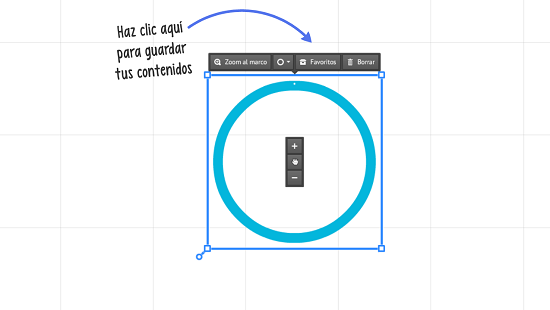


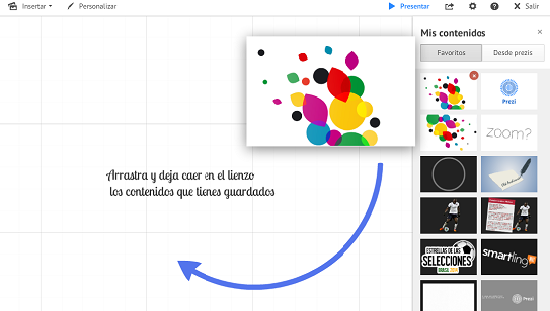
Y cada una de ellas aparece como una imagen, que podremos modificar cambiando su tamaño, girando, recortando o moviendolas a la zona del tapiz que queramos. En nuestro caso una vez hemos visto como importa el pdf borraremos todas las páginas excepto una y la pondremos junto al vídeo que teníamos anteriormente.
Ahora vamos a insertar un nuevo video desde nuestro ordenador para lo cual pulsamos de nuevo en insertar y elegimos Desde archivo (PDF, video)… y escogemos el video que queramos insertar, en nuestro caso insertaremos uno de una presentación hecha con Prezi.
Como en el caso anterior esperaremos a que el archivo se descargue en el Prezi.
Una vez añadido como vemos que es muy grande, modificamos su tamaño y lo ponemos en el tapiz junto a los demás objetos para poder ordenarlos.
Actividad 6: Elabora un nuevo Prezi iniciando en Blanco y desarrolla un nuevo tema correspondiente a tú materia o módulo que elegiste para trabajar y buscaras vídeos en tú equipo que te ayuden a reforzar el contenido teórico de la presentación. A la par insertaras algun documento Pdf que complemente tú presentación.
Al igual que las practicas anteriores enviras la evidencia al correo correspondiente recordando la nomenclatura del Asunto del correo.
Insertar URL.
Si deseas insertar enlaces activos en tu prezi, copia y pega o inserta la URL o que quieras en el cuadro de texto. A continuación, haz clic fuera del cuadro y verás cómo aparece automáticamente subrayado. Eso significa que está activado. En nuestro caso insertaremos el enlace de nuestra plataforma http://www.elmformacion.com/ .
Mis contenidos
A veces puedes tener elementos en un prezi que te gusten tanto que quieras utilizarlos una y otra vez. En lugar de copiar y pegar estos contenidos entre un prezi y otro, puedes acceder a ellos con toda comodidad desde el menú Insertar.
Puedes colocar contenidos de tus prezis en esta biblioteca, o añadir otros de otros prezis que estén disponibles para su reutilización.
Para guardar contenidos listos para reutilizar:
- Selecciona los contenidos que deseas guardar. Mantén presionada la tecla Mayúsculas y arrastra para abarcar los contenidos que deseas seleccionar (haz clic aquí si necesitas más información).
- Una vez hayas seleccionado los contenidos, solo tienes que hacer clic en Favoritos.
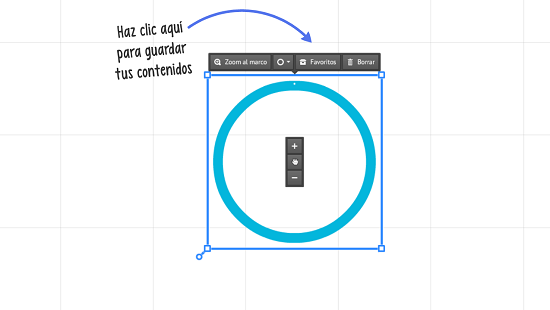
- Otra opción es hacer clic con el botón secundario sobre cualquier contenido y seleccionar 'Añadir a favoritos'.

Para reutilizar contenidos que hayas guardado en tus favoritos:
- Haz clic en 'Insertar' desde el menú superior. Selecciona 'Mis contenidos...' para abrir la biblioteca de los contenidos que tienes guardados.

- Al hacerlo, se abrirá el panel lateral Mis contenidos. Desde aquí, simplemente arrastra y deja caer directamente en el lienzo los contenidos que deseas usar.
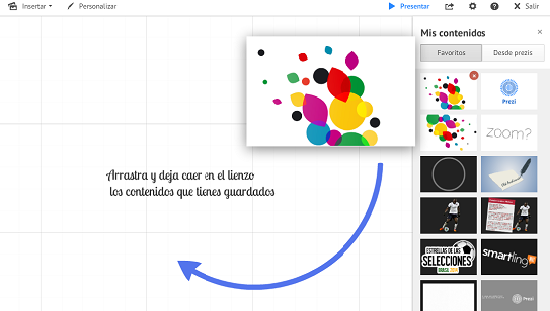
Para eliminar contenidos de tu colección:
- Abre el panel lateral Mis contenidos y, a continuación, pasa el cursor por el extremo superior derecho de la imagen en miniatura que refleja los contenidos que deseas eliminar. Verás que aparece una cruz roja; al hacer clic sobre ella, eliminarás los contenidos de tus favoritos.












No hay comentarios.:
Publicar un comentario